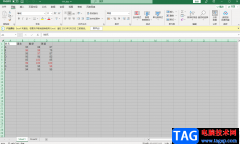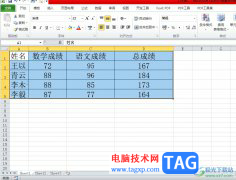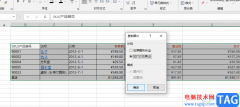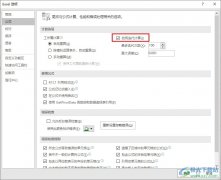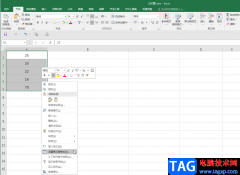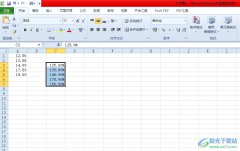excel表格是很多小伙伴都在使用的一款软件在,在其中我们可以轻松进行想要的数据编辑处理。如果我们希望将表格数据横向打印在一张A4尺寸的纸张上,小伙伴们知道具体该如何进行操作吗,其实操作方法是非常简单的。我们只需要点击打开Excel表格后,
按Ctrl+P键进入打印预览预览视图后,点击下拉箭头选择横向和A4尺寸就可以了。如果有需要我们还可以适当调整其他需要的打印参数,比如可以设置打印范围等等,小伙伴们可以按需操作。接下来,小编就来和小伙伴们分享具体的操作步骤了,有需要或者是有兴趣了解的小伙伴们快来和小编一起往下看看吧!
操作步骤
第一步:双击打开Excel表格,进入编辑界面;
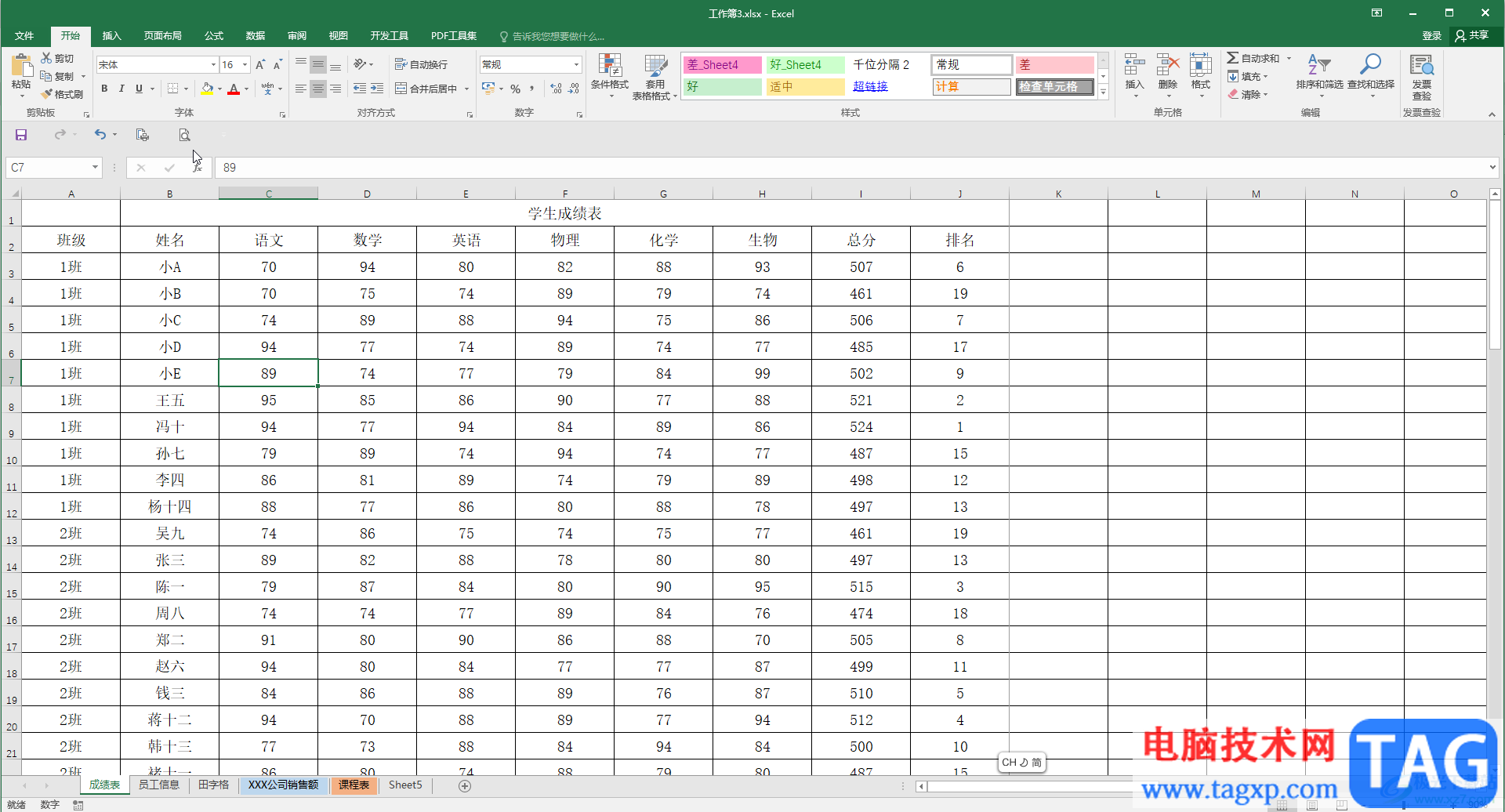
第二步:按Ctrl+P键,或者点击快速访问工具栏中如图所示的打印预览图标,或者单击左上方的“文件”后点击切换到“打印”栏;
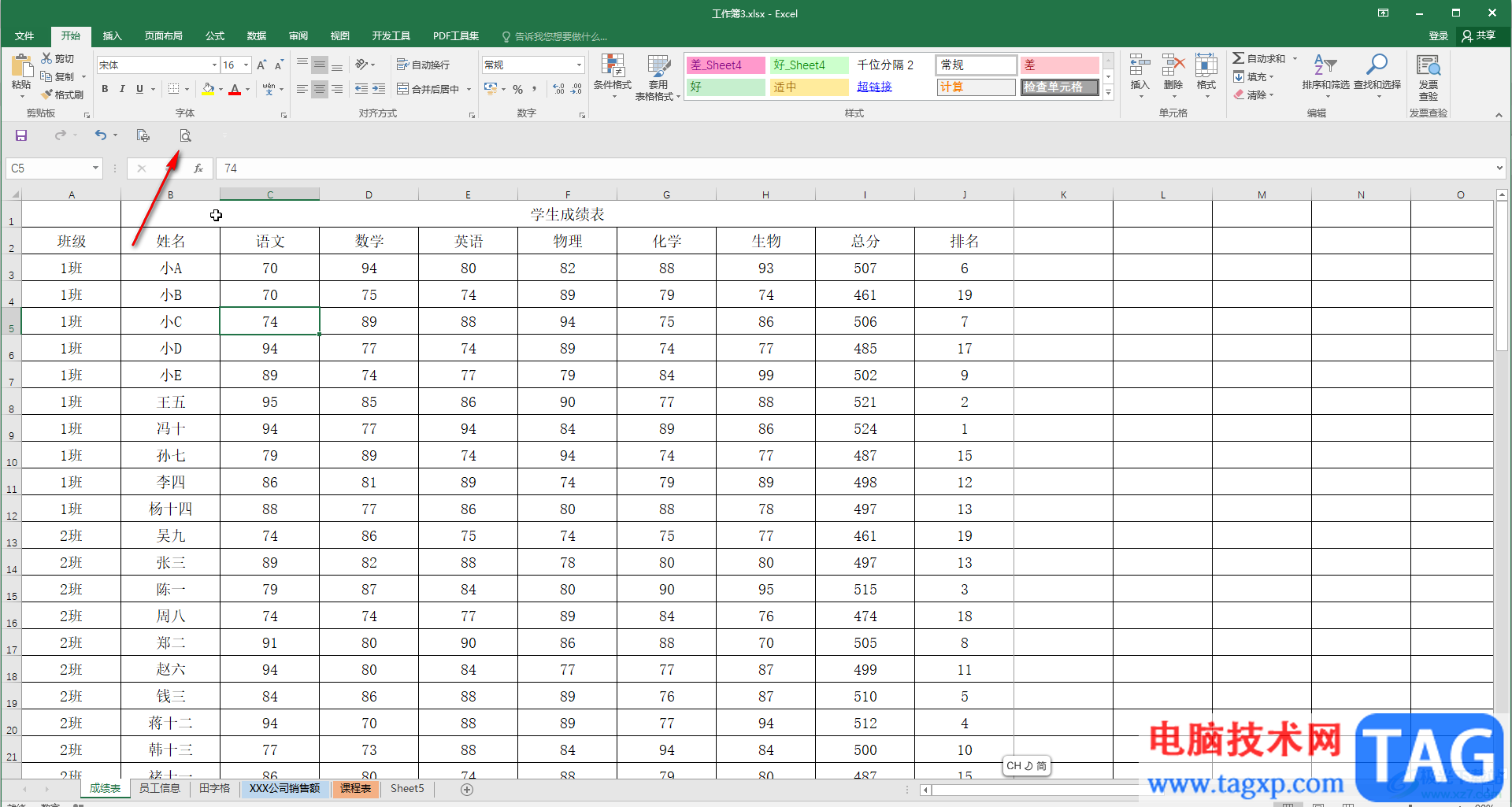
第三步:点击下拉箭头后选择“A4”尺寸;
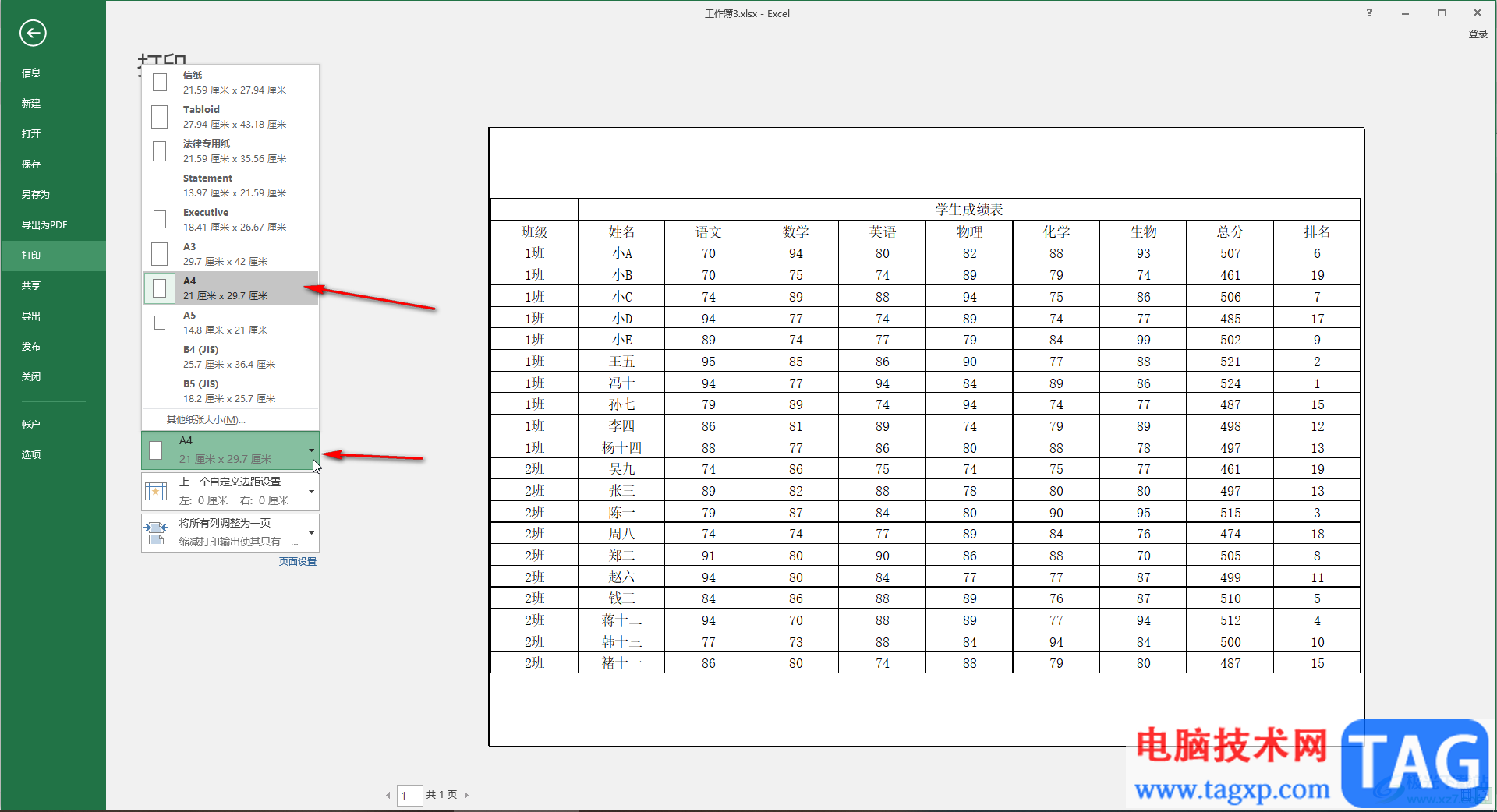
第四步:点击下拉箭头后选择“横向”就可以了;
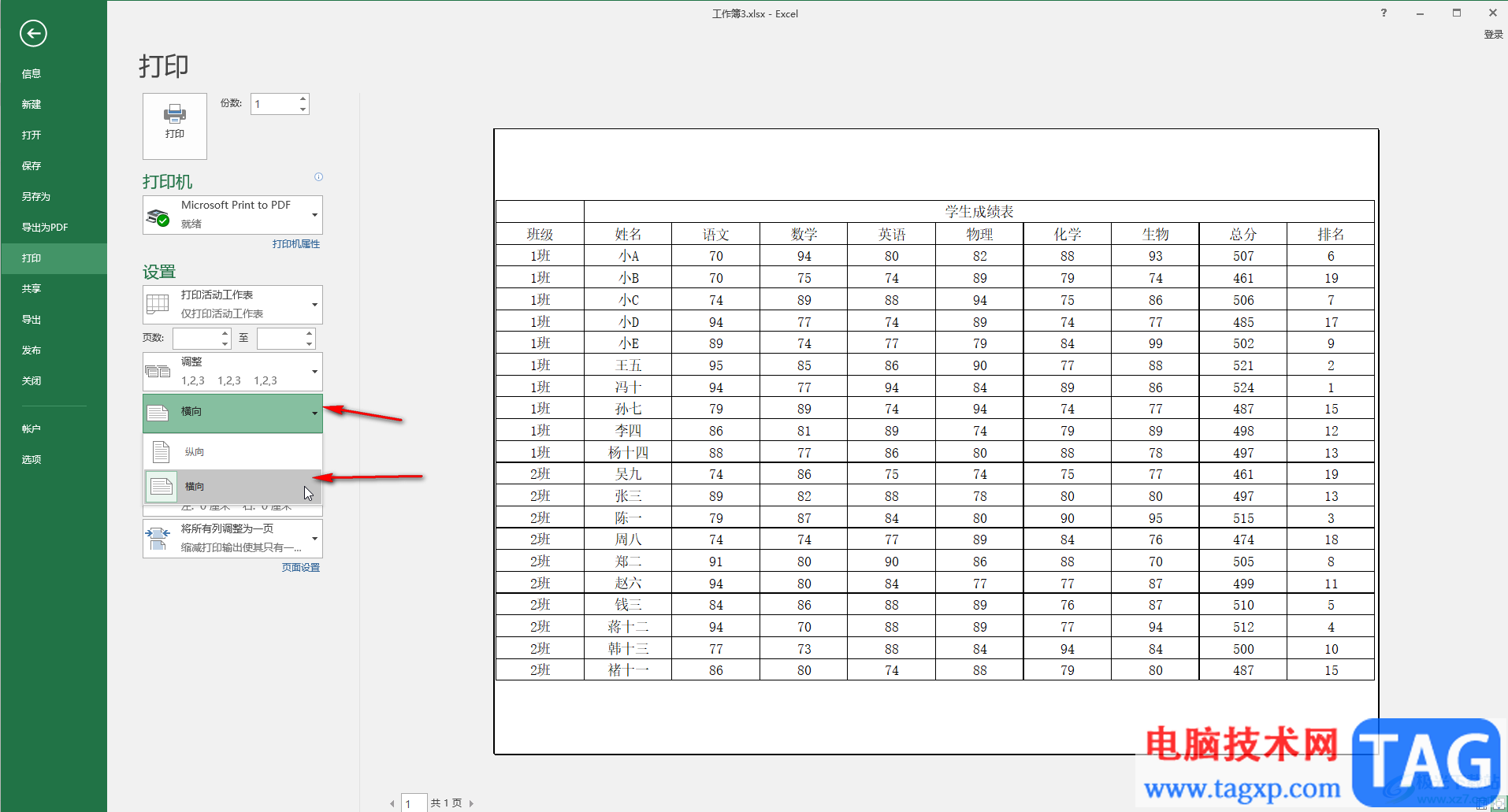
第五步:如果表格多出了一行或者一列在下一页,我们还可以点击设置将其调整为一页,然后选择好打印机,设置好打印份数,点击“打印”按钮就可以了。
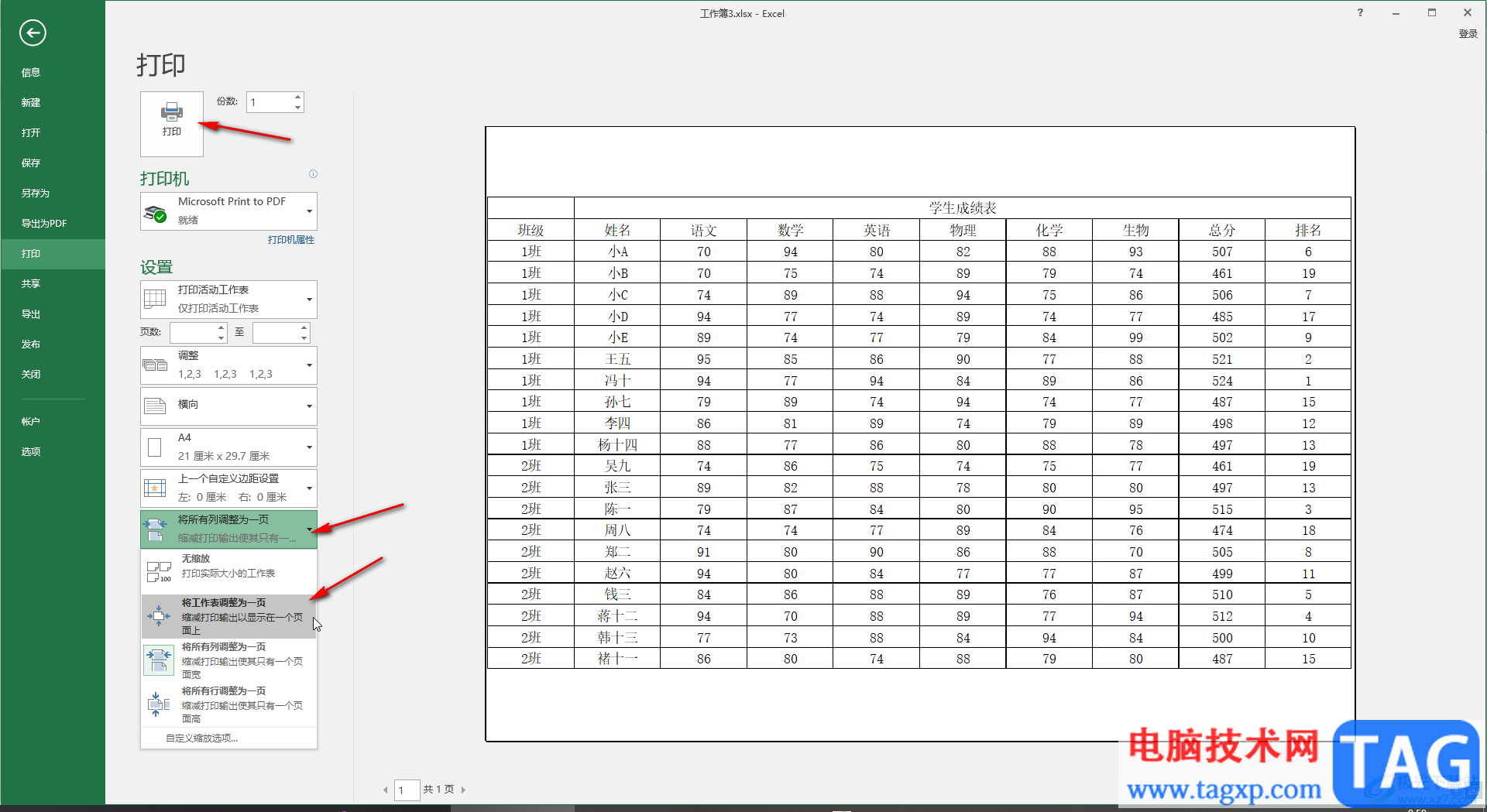
以上就是Excel表格中横向打印到A4纸张上的方法教程的全部内容了。通过上面的教程我们可以看到,打印视图下,我们还可以点设置打印范围,点击“页面设置”后还可以进行更多细节的设置。